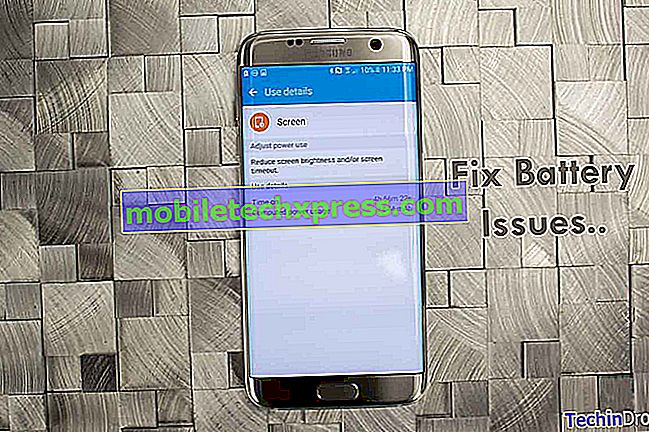بطاقة SD غير معترف بها من قبل Galaxy S7 ، الصور في بطاقة SD تالفة ، قضايا أخرى
مرحبًا بك في مشاركة أخرى حيث نوفر لك المزيد من مشكلات # GalaxyS7. الآن العديد من المستخدمين يبلّغون بشكل متزايد عن المشاكل المتعلقة بـ S7 لذا فإننا نحاول أيضًا نشر أكبر عدد ممكن من المشاركات حول هذه الأجهزة. إذا لم تتمكن من العثور على أي شيء مشابه للمشكلة التي تواجهها ، فتأكد من زيارة صفحة استكشاف الأخطاء وإصلاحها الرئيسية لجهاز Galaxy S7.

فيما يلي المشكلات التي نغطيها لك اليوم:
- بطاقة SD غير معترف بها بواسطة Galaxy S7
- الصور المخزنة في بطاقة SD Galaxy S7 edge تالفة
- يستمر Galaxy S7 في إظهار تشغيل مكبر الصوت
- غالاكسي S7 عالقة في حلقة التمهيد تمسك Galaxy S7 بشاشة Samsung
- لن يتم شحن Galaxy S7 أو تشغيله
- Galaxy S7 بشحن سلكي ولا سلكي لا يعمل بشكل صحيح
إذا كنت تبحث عن حلول لمشكلة #Android الخاصة بك ، يمكنك الاتصال بنا عن طريق استخدام الرابط المقدم في أسفل هذه الصفحة ، أو يمكنك تثبيت التطبيق المجاني لدينا من متجر Google Play.
عند وصف مشكلتك ، يرجى أن تكون مفصلاً قدر الإمكان حتى نتمكن من تحديد الحل المناسب بسهولة. إذا كنت تستطيع ، يرجى تضمين رسائل الخطأ بالضبط التي تحصل عليها لتقدم لنا فكرة من أين تبدأ. إذا كنت قد جربت بالفعل بعض خطوات استكشاف الأخطاء وإصلاحها قبل إرسالها إلينا بالبريد الإلكتروني ، فتأكد من ذكرها حتى نتمكن من تخطيها في إجاباتنا.
المشكلة رقم 1: لم يتم التعرف على بطاقة SD بواسطة Galaxy S7
لم يتعرف هاتفي على بطاقة SD التي قمت بشرائها للتو (SanDisk Extreme 32GB microSDHC). عندما اشتريتها لأول مرة ، قمت بتنسيقها على الكمبيوتر المحمول الخاص بي ، وقمت بنسخ ملفاتي وأدخلتها في جهاز Galaxy S7 Edge. انها عملت بشكل جيد. بعد بضعة أيام عند استخدام ES File Explorer لم يتم التعرف على بطاقة SD. لقد أجريت إعادة تشغيل الهاتف وتم التعرف عليه مرة أخرى. بالأمس حدث ذلك مرة أخرى. حاولت إعادة تشغيل الهاتف وبطاقة SD مرة أخرى لم يتم التعرف عليها. لقد استخدمت الهاتف أمس بدون التعرف على بطاقة SD. أغلقت الهاتف ليلا وهذا الصباح مرة أخرى لم يتم التعرف على بطاقة SD. سيكون موضع تقدير أي أفكار. - آلان
الحل: مرحبا آلان. نظرًا لأن المشكلة تبدو وكأنها تحدث بشكل متقطع ، فإن أفضل ما يمكنك فعله هو استخدام بطاقة SD أخرى. سيساعدك ذلك على تحديد ما إذا كانت المشكلة تكمن في بطاقة SD أو على الهاتف نفسه. تأكد من أنك تستخدم بطاقة SD معروفة لهذه العملية. أدخل بطاقة SD الثانية لبضعة أيام حتى تلاحظ وجود اختلاف في الأداء. إذا بقيت المشكلة ، يجب أن تكون هناك مشكلة في الهاتف. في هذه الحالة ، ستحتاج إلى إجراء استكشاف أخطاء البرامج الأساسية وإصلاحها على الهاتف أولاً. عادة ، تحدث مشكلة مثل هذه بسبب خلل في الأجهزة ، لذلك إذا لم يساعدك استكشاف الأخطاء وإصلاحها ، فكر في الإصلاح أو الاستبدال. تتضمن استكشاف أخطاء البرامج الأساسية التي يمكنك تجربتها في هذه الحالة:
- مسح قسم ذاكرة التخزين المؤقت للهاتف ،
- مراقبة الهاتف في الوضع الآمن ،
- تثبيت جميع تحديثات التطبيقات والنظام المتوفرة ،
- إعادة تهيئة بطاقة SD الأصلية في الهاتف ومراقبتها ، و
- اعدادات المصنع
تحديث ذاكرة التخزين المؤقت للنظام
يفرض مسح قسم ذاكرة التخزين المؤقت على النظام مسح ذاكرة التخزين المؤقت للنظام الموجودة واستبدالها بأخرى جديدة. هذه خطوة مستحسنة لتحرّي الخلل وإصلاحه لجميع مشكلات Android تقريبًا ؛ نظرًا لأن ذاكرة التخزين المؤقت للنظام التالفة يمكن أن تؤدي إلى جميع أنواع المشكلات. في الواقع ، من المستحسن أن يتم ذلك بانتظام حتى لو لم تكن هناك مشكلة. لمسح قسم ذاكرة التخزين المؤقت ، اتبع الخطوات التالية:
- قم بإيقاف تشغيل Samsung Galaxy S7.
- اضغط مع الاستمرار على المفتاحين Home و Volume UP ، ثم اضغط مع الاستمرار على مفتاح التشغيل.
- عندما يظهر Samsung Galaxy S7 على الشاشة ، قم بتحرير مفتاح التشغيل ولكن استمر في الضغط على المفتاحين Home و Volume Up.
- عندما يظهر شعار Android ، يمكنك تحرير كلا المفتاحين وترك الهاتف لمدة 30 إلى 60 ثانية.
- باستخدام مفتاح خفض مستوى الصوت ، يمكنك التنقل بين الخيارات وتحديد "مسح قسم ذاكرة التخزين المؤقت".
- بمجرد تمييزك ، يمكنك الضغط على مفتاح التشغيل لتحديده.
- يمكنك الآن تحديد الخيار "نعم" باستخدام مفتاح خفض مستوى الصوت والضغط على زر التشغيل لتحديده.
- انتظر حتى ينتهي هاتفك من عملية إعادة الضبط الرئيسية. بمجرد الانتهاء من ذلك ، قم بتمييز "Reboot system now" ثم اضغط على مفتاح التشغيل.
- سيتم إعادة تشغيل الهاتف الآن أكثر من المعتاد.
مراقبة الهاتف في الوضع الآمن
شيء آخر جيد يمكنك القيام به في هذه الحالة هو تمهيد الوضع الآمن. فهي تعيد هاتفك إلى وضع تمهيد آخر ، حيث تمنع تطبيقات وخدمات الطرف الثالث في هذه العملية. إذا لاحظت أن هاتفك يعمل بشكل طبيعي ، أي أنه يقرأ بطاقة SD بشكل جيد ، بينما يكون الوضع الآمن قيد التشغيل ، فهذا دليل على أن أحد التطبيقات المثبتة لديك يمثل مشكلة. يجب عليك بعد ذلك إلغاء تثبيت التطبيقات بشكل فردي ، ومراقبة الهاتف بعد كل إزالة للتطبيق ، لتحديد السبب. لتشغيل S7 في الوضع الآمن ، يرجى القيام بما يلي:
- اقلب جهاز Galaxy S7.
- اضغط مع الاستمرار على زر التشغيل.
- بمجرد ظهور شعار 'Samsung Galaxy S7' ، حرر مفتاح التشغيل واضغط مع الاستمرار على زر خفض مستوى الصوت.
- استمر في الضغط على الزر حتى ينتهي الهاتف من إعادة التشغيل.
- بمجرد رؤية النص "الوضع الآمن" في الزاوية السفلية اليسرى من الشاشة ، قم بتحرير زر خفض مستوى الصوت.
تثبيت جميع التحديثات المعلقة
يتم إصدار التحديثات لسبب ما. أحد هذه الأسباب هو إصلاح الأخطاء المعروفة. لا تقلل من أهمية التحديثات نظرًا لإمكانية إصلاح المشكلات بنفسها من وقت لآخر.
إعادة تهيئة بطاقة SD باستخدام هاتفك
يوصى بشدة أن يتم تنسيق بطاقات SD بواسطة الجهاز الذي من المفترض أن يعمل به. تأكد من إعادة تهيئة بطاقة SD باستخدام S7 بدلاً من الكمبيوتر المحمول قبل استخدامه مرة أخرى. هذا يقلل من مشاكل البق والتوافق بين البطاقة والهاتف.
امسح الهاتف عبر إعادة تعيين إعدادات المصنع
يجب أن يكون هذا هو آخر شيء يجب على المستخدم القيام به قبل التفكير في الإصلاح أو الاستبدال. وإليك كيف يتم ذلك:
- قم بإيقاف تشغيل Samsung Galaxy S7.
- اضغط مع الاستمرار على المفتاحين Home و Volume UP ، ثم اضغط مع الاستمرار على مفتاح التشغيل.
- عندما يظهر Samsung Galaxy S7 على الشاشة ، قم بتحرير مفتاح التشغيل ولكن استمر في الضغط على المفتاحين Home و Volume Up.
- عندما يظهر شعار Android ، يمكنك تحرير كلا المفتاحين وترك الهاتف لمدة 30 إلى 60 ثانية.
- باستخدام مفتاح خفض مستوى الصوت ، تنقل عبر الخيارات وميز "wipe data / factory reset".
- بمجرد تمييزك ، يمكنك الضغط على مفتاح التشغيل لتحديده.
- الآن ، حدد الخيار "نعم - احذف جميع بيانات المستخدم" باستخدام مفتاح خفض مستوى الصوت واضغط على زر التشغيل لتحديده.
- انتظر حتى ينتهي هاتفك من عملية إعادة الضبط الرئيسية. بمجرد الانتهاء من ذلك ، قم بتمييز "Reboot system now" ثم اضغط على مفتاح التشغيل.
- سيتم إعادة تشغيل الهاتف الآن أكثر من المعتاد.
جرّب بطاقة SD أخرى إذا لم تكن هناك مشكلة في الهاتف
من ناحية أخرى ، إذا لم تحدث المشكلة أثناء استخدام بطاقة SD مختلفة ، فقد يكون سبب المشكلة على بطاقة SD الأصلية نفسها. احصل على بطاقة SD البديلة واحفظ نفسك بعض المتاعب إذا عادت المشكلة بعد إعادة تهيئتها بالكامل.
المشكلة رقم 2: الصور المخزنة في بطاقة SD Galaxy S7 edge تالفة
مرحبًا ، لديّ Samsung S7 edge ، وقد قرأت توصياتك بشأن "استخدام بطاقة SD ، والتقاط الصور ، ثم عشوائيًا بعضًا من الاختفاء". إنني أواجه هذه المشكلة ، ولكن هذا الشيء الغريب هو أنه كان لدي كل صوري ، ثم هنا في الأيام القليلة الماضية لاحظت أن بعض الصور تظهر صورة خطأ لأيقونة صورة طبيعية مع علامة تعجب عليها. في بعض الأحيان ، يمكنني مشاهدة الصورة غير الظاهرة من خلال النقر عليها ، ولكن يبدو أن المشكلة قد تكون ساءت لأنني الآن لا أستطيع رؤيتها. الصور التي لا توجد هناك هي عشوائية في أي مكان من 2 في صف إلى 15 في صف واحد. الجزء الغريب هو ، في وقت ما أستطيع أن أرى صورة إضافية اعتاد أن تكون رمادية ، ولكن هذا لم يحدث إلا بضع مرات. في اليوم الآخر التقطت 50 صورة بسهولة خلال ساعة ، وأثناء المراجعة ، واصلت التمرير بعد هذه الخمسين ، وهذا هو الوقت الذي لاحظت فيه المشكلة مع صورة الخطأ الرمادية (رمز صور المناظر الطبيعية مع علامة التعجب). لذا أوقفت هاتفي لمدة دقيقة واحدة وأدرته مرة أخرى ، ولم يتغير شيء ، لذلك قمت بنقل بطاقة SD الخاصة بي وانتظرت بضع دقائق وعندما أعدت إدخالها. كل تلك الصور الـ 50 التي أخذتُها كانت قد اختفت عندما أضع بطاقة SD في الكمبيوتر ، لا أزال أرى نفس الصور الخطأ الرمادية (لكن معظمها لا يظهر باللون الرمادي. أعتقد أن حوالي 15٪ من الأخطاء هي أخطاء رمادية) اعتادت أن تكون صورًا على هاتفي قبل أيام هل لديك أي توصيات أو سمعت عن مشاكل مماثلة؟ هاتفي هو هاتف تم تجديده بواسطة Ascurion. رقم الموديل SM-G935V. شكرا لكم مقدما للمساعدة! - بريتاني
الحل: مرحبا بريتاني. عادةً ما تعرض الصور التالفة في وسائط الفلاش رمز أفقي مع علامة تعجب حتى إذا كنت تحصل عليها في بطاقة SD الخاصة بك الآن ، فهذا مؤشر على تلف بعض ملفاتك. هناك عدد من الأسباب المحتملة التي يمكن أن تؤدي إلى بطاقة SD تالفة لذا لن نناقشها هنا. إذا كنت تريد معرفة ماهيتها ، فيرجى إجراء المزيد من الأبحاث بمساعدة Google. أهم شيء يجب عليك تذكره لمنع فقدان ملفات لا يمكن الاستغناء عنها هو الحفاظ على نسخة احتياطية. يمكن أن تفشل جميع أنواع وسائط التخزين مثل محركات الأقراص الثابتة ومحركات أقراص USB المحمولة وبطاقات SD وغيرها في أي وقت. بالنسبة للبعض ، فإن السبب له علاقة بكيفية استخدامهم لأجهزتهم ، بينما بالنسبة للآخرين فإن عملية التآكل والتلف القياسية. إذا لم تقم بنسخ ملفاتك احتياطيًا بشكل منتظم ، فلابد فقط من إلقاء اللوم على نفسك. في بعض الأحيان ، قد تفشل حتى بطاقات SD عالية الجودة لبعض الأسباب غير المعروفة. دائما تجعل من عادة إنشاء نسخة من الملفات الهامة. إذا كنت تريد أن تسأل عن السبب ، فإن الإجابة بسيطة ، فغالبًا ما لا توجد طريقة لاستعادتها بعد أن تصبح فاسدة. تمامًا كما يحدث في هاتفك ، لا توجد عادة طريقة لاسترداد صورك أو ملفاتك المفقودة. في بعض الأحيان ، يمكن استخدام برامج خاصة ولكنها باهظة الثمن لتجميع الأجزاء والقطع لاستعادة بعض الملفات ، لكن مثل هذا النوع من البرامج لا يكون متاحًا للاستخدام العام. وغالبا ما تستخدم من قبل خبراء الطب الشرعي الرقمي في إنفاذ القانون. قد تعلن بعض الشركات أنها يمكن أن تساعد في استعادة الصور التالفة عبر الإنترنت ولكن العديد منها غير مجدية في الواقع وستقوم بفرض رسوم على مستخدم حتى لو لم تكن محاولاتها ناجحة.
مع كل ما يقال ، فإن أفضل شيء يمكنك القيام به الآن هو نسخ أي ملفات لديك على جهاز آخر ، ثم التأكد من إعادة تهيئة بطاقة SD الخاصة بك باستخدام هاتفك.
أحد الأسباب الشائعة لتلف بطاقات SD أو تلفها هو قيام المستخدم بمقاطعة النظام عند محاولة الحفظ أو القراءة من بطاقة SD. تأكد من عدم إيقاف تشغيل هاتفك أثناء حفظ شيء على بطاقة SD ، خاصة عندما يبدو أنه يستغرق وقتًا طويلاً. قد تحتاج بعض الأنظمة إلى وقت أطول لحفظ الملفات الكبيرة مثل مقاطع الفيديو ، بحيث لا يتم مقاطعة القاعدة العامة أبدًا. ويقال الشيء نفسه عند توصيل الهاتف بجهاز كمبيوتر ونقل الملفات عبر USB.
عادةً ما تكون الملفات التالفة هي المسكوبة من اللبن ، لذلك لا فائدة من البكاء عليها. المضي قدما وتأكد من منع نفس الشيء من الحدوث مرة أخرى. غالبًا ما لا تعرف كيف تتلف بطاقة SD ، لذا تأكد من أنك تعتني بجهازك ، وآمل ألا يحدث أي شيء سيء لملفاتك مرة أخرى.
المشكلة رقم 3: يستمر جهاز Galaxy S7 في إظهار تشغيل مكبر الصوت
مرحبا. آمل أن تتمكن من مساعدة من فضلك. يظهر جهاز Samsung S7 على لوحة الإعلانات البارزة التي يعمل بها مكبر الصوت الخاص بي. بجانب إشارة واي فاي ويظهر صورة للهاتف مع صورة wifI في الوسط. لقد بدأت للتو في القيام بذلك ، ولم يتم تشغيل سماعة الهاتف. من حين لآخر يتغير ولا يظهر LTE ولكن في معظم الأحيان تكون صورة الهاتف. لقد جربت Google السبب في ذلك ولكنني لم أحصل على أي إجابات. أنا لست جيدًا جدًا مع التكنولوجيا وأنا أبلغ من العمر 71 عامًا !!. آمل أن تتمكن من المساعدة لأنني أحب الهاتف بطريقة أخرى وهذه مشكلة لدي فقط ، وكان لدي كل هواتف سامسونغ السابقة دون أي مشاكل وأنا أستخدمها كثيرًا مع رسائل البريد الإلكتروني ، والنصوص ، والفيسبوك ، والتويتر ، والألعاب ، إلخ. شكرا جزيلا. - ليزا
الحل: مرحبا ليزا. لسنا متأكدين مما إذا كنا نفهم مشكلتك بشكل صحيح ، لذا فإن أفضل ما يمكنك فعله الآن هو تشغيل الهاتف في الوضع الآمن أولاً ورؤية ما يحدث. يرجى الرجوع إلى نصيحتنا ألن أعلاه حول الوضع الآمن وكيفية القيام بذلك. إذا لم يتغير شيء بعد قيامك بالتمهيد إلى الوضع الآمن ، فقم بإعادة ضبط المصنع لمسح الهاتف. سيؤدي ذلك إلى إعادة جميع إعدادات البرامج إلى حالة العمل المعروفة. لا تنسَ إجراء نسخ احتياطي لبيانات المستخدم الخاصة بك أولاً قبل القيام بها لتجنب فقدان الملفات الهامة. إذا كان لديك جهاز كمبيوتر ، فيمكنك تثبيت تطبيق Samsung Smart Switch عليه حتى تتمكن من نسخ ملفاتك إلى جهاز الكمبيوتر الخاص بك. بمجرد إنشاء نسخة احتياطية ، فهذا هو الوقت الذي تريد فيه إعادة تعيين إعدادات المصنع. هيريس كيفية القيام بذلك:
- قم بإيقاف تشغيل Samsung Galaxy S7.
- اضغط مع الاستمرار على المفتاحين Home و Volume UP ، ثم اضغط مع الاستمرار على مفتاح التشغيل.
- عندما يظهر Samsung Galaxy S7 على الشاشة ، قم بتحرير مفتاح التشغيل ولكن استمر في الضغط على المفتاحين Home و Volume Up.
- عندما يظهر شعار Android ، يمكنك تحرير كلا المفتاحين وترك الهاتف لمدة 30 إلى 60 ثانية.
- باستخدام مفتاح خفض مستوى الصوت ، تنقل عبر الخيارات وميز "wipe data / factory reset".
- بمجرد تمييزك ، يمكنك الضغط على مفتاح التشغيل لتحديده.
- الآن ، حدد الخيار "نعم - احذف جميع بيانات المستخدم" باستخدام مفتاح خفض مستوى الصوت واضغط على زر التشغيل لتحديده.
- انتظر حتى ينتهي هاتفك من عملية إعادة الضبط الرئيسية. بمجرد الانتهاء من ذلك ، قم بتمييز "Reboot system now" ثم اضغط على مفتاح التشغيل.
- سيتم إعادة تشغيل الهاتف الآن أكثر من المعتاد.
المشكلة رقم 4: عالق غالاكسي S7 في حلقة التمهيد تمسك Galaxy S7 بشاشة Samsung
الهاتف يعيد تشغيله بشكل عشوائي ويعلق على شاشة 'Galaxy S7'. يستجيب لإعادة تشغيل لينة في بعض الأحيان ولكن لا يحصل أبعد من شاشة مقدمة. لقد حاولت حذف ذاكرة التخزين المؤقت على شاشة الاسترداد جنبا إلى جنب مع خيار إعادة التشغيل ولكن عدم وجود الحظ الحصول على شاشة مقدمة الماضي. سيقوم الهاتف بذلك لساعات في كل مرة ثم يبدأ بشكل عشوائي كما لو أنه لا يوجد شيء خاطئ ولكنه لم يمض وقت طويل حتى يعود مرة أخرى. الهاتف هو العلامة التجارية الجديدة ، واشترت لعيد الميلاد من متاجر التجزئة على الانترنت. سيصبح الهاتف في بعض الأحيان شديد الحرارة قبل تعطله ، وليس متأكدًا مما إذا كان ذلك مرتبطًا أم لا. لقد جربت متابعة أكبر عدد ممكن من مقالاتك ولكن لا يبدو أن العثور على حل مناسب لعلاجها. آمل أن تتمكن من مساعدة. - جوش
الحل: مرحبا جوش. لقد واجهنا العديد من الحالات ذات الأعراض المشابهة لك ، وكان معظمها بسبب مشاكل متعلقة بالتأصيل أو الوامضة. إذا كان هاتفك متجذرًا أو يشغل بعض تطبيقات الجهات الخارجية خارج متجر Google Play أو يحتوي على ذاكرة ROM مخصصة ، فيرجى الاتصال بمجتمع Android آخر يستخدم نفس البرنامج في هاتفك. في كثير من الأحيان ، تحدث مشكلات في الهواتف التي تشغل برمجيات غير رسمية بسبب التهيئة الخاطئة ، لذلك فإن أفضل طريقة للعمل هي الوصول إلى المجتمع الذي يستخدم البرنامج. وينطبق الشيء نفسه إذا حدث تثبيت تطبيق خارج Google Play Store قبل ملاحظة المشكلة.
إذا لم تقم بتجذير أو عدم تشغيل البرامج الثابتة المخصصة / غير الرسمية على هاتفك ، فجرِّب إعادة ضبط إعدادات المصنع وملاحظة كيفية عمل الهاتف لمدة يوم واحد على الأقل. تأكد من عدم تثبيت أي شيء بعد إعادة تعيين إعدادات المصنع. إذا استمر الهاتف في التمهيد عشوائياً ، أو استمر بالفشل أثناء التمهيد ، فقد تكون الأجهزة غير الملوثة. اعثر على طريقة لاستبدال الهاتف.
المشكلة رقم 5: لن يتم شحن Galaxy S7 أو تشغيله
مساعدة! لقد حاولت سامسونج S7 التحديث إلى Nougat ، على ما أعتقد. قد يكون الخطمي ، لا أعرف. أنا في الإكوادور. لا أتذكر إصدار Android الذي كنت فيه. أنا أخمن نظام التشغيل الجديد ولكني لم أتمكن من قول نعم أو لا. أنا توصيله في تهمة وغادرت. كان متصلا واي فاي منزلي. عندما عدت كان عنده شاشة زرقاء تقول "تنزيل - لا تُطفّف الهدف" بقيت هكذا ل 2 ساعة. لقد فصلته وحاولت إيقافه. لا حظ. حاول إعادة ضبط المصنع ، لا حظ. أزلت شريحة SIM. ثم Googled إعادة تعيين ضعيف. وبحلول الوقت الذي حصلت فيه على إعادة الضبط الناعم ، كانت هناك 1٪ من البطارية متبقية ، لذلك دعني أموت. الآن لن يتم شحنه على السلك ، فقط على لوحة الشحن اللاسلكية. فعلت ذلك مرة واحدة من قبل عندما تم تحديث الروبوت في صيف عام 2015. وأخيرا جاء بعض التصحيح من خلال وتمكنت من الشحن على الحبل مرة أخرى. مساعدة!!!! - آن
الحل: مرحبا آن. لا يوجد الكثير مما يمكنك الآن. إذا لم تتمكن من تشغيل الهاتف على وضع الاسترداد حتى تتمكن من إعادة ضبطه ، فنحن نشك في أنه سيتم تشغيله في أوضاع أخرى أيضًا. من أجل استكشاف الأخطاء وإصلاحها ، نريد أن نمنحك الخطوات الدقيقة حول كيفية محاولة إعادة تشغيل الهاتف مرة أخرى إلى أوضاع بديلة. إذا لم تنجح جميعها ، فلن يكون أمامك خيار سوى إحضار الهاتف إلى متجر إصلاح سامسونج أو إلى المتجر حتى يمكن استبداله. فيما يلي الأشياء التي يمكنك تجربتها:
التمهيد في وضع الاسترداد:
- اشحن الهاتف لمدة لا تقل عن 30 دقيقة.
- اضغط مع الاستمرار على المفتاحين Home و Volume UP ، ثم اضغط مع الاستمرار على مفتاح التشغيل.
- عندما يظهر Samsung Galaxy S7 على الشاشة ، قم بتحرير مفتاح التشغيل ولكن استمر في الضغط على المفتاحين Home و Volume Up.
- عندما يظهر شعار Android ، يمكنك تحرير كلا المفتاحين وترك الهاتف لمدة 30 إلى 60 ثانية.
- باستخدام مفتاح خفض مستوى الصوت ، يمكنك التنقل بين الخيارات وتحديد "مسح قسم ذاكرة التخزين المؤقت".
- يمكنك إما مسح قسم ذاكرة التخزين المؤقت أو إجراء إعادة ضبط إعدادات المصنع في هذا الوضع.
التمهيد في وضع التنزيل:
- اشحن الهاتف لمدة لا تقل عن 30 دقيقة.
- اضغط على المفتاحين Home and Volume DOWN ثم اضغط مع الاستمرار ، ثم اضغط مع الاستمرار على مفتاح التشغيل.
- عندما يظهر Samsung Galaxy S7 على الشاشة ، قم بتحرير مفتاح التشغيل ولكن استمر في الضغط على المفتاحين Home و Volume DOWN.
- انتظر حتى تظهر شاشة التنزيل.
- إذا كان بإمكانك تشغيل الهاتف في وضع التنزيل ولكن ليس في أوضاع أخرى ، فهذا يعني أن الطريق الوحيد للخروج قد يكون فلاش أو برنامج ثابت مخصص.
- استخدم Google للبحث عن دليل حول كيفية القيام بذلك.
التمهيد في الوضع الآمن:
- اشحن الهاتف لمدة لا تقل عن 30 دقيقة.
- اضغط مع الاستمرار على زر التشغيل.
- بمجرد ظهور شعار 'Samsung Galaxy S7' ، حرر مفتاح التشغيل واضغط مع الاستمرار على زر خفض مستوى الصوت.
- استمر في الضغط على الزر حتى ينتهي الهاتف من إعادة التشغيل.
- بمجرد رؤية النص "الوضع الآمن" في الزاوية السفلية اليسرى من الشاشة ، قم بتحرير زر خفض مستوى الصوت.
- الاختلاف الوحيد في الوضع الآمن من الوضع العادي هو أن الأول يمنع تشغيل تطبيقات الطرف الثالث. إذا كان بإمكانك تشغيل الهاتف في الوضع الآمن ولكن ليس في الوضع العادي ، فقم بإزالة كافة التطبيقات حتى يتم التخلص من المشكلة (التي تمنعك من التمهيد بشكل طبيعي).
المشكلة رقم 6: شحن Galaxy S7 سلكي ولا لاسلكي لا يعمل بشكل صحيح
مرحبا. كنت أواجه مؤخرًا مشكلات متعلقة بهاتفي. أولاً ، توقف منفذ الشحن الخاص بي عن العمل فجأة. (لم يتعرض الهاتف لأضرار بالماء. حالة رائعة من مظهره). لذلك استعملت شاحن اللاسلكي بسرعة لمعرفة ما إذا كان سيعمل. بسرور أنها تعمل لكنني واجهت مشاكل في ذلك أيضا. يبدو أن الشاحن اللاسلكي لديه عقل خاص به. عندما يكون هاتفي أقل من 5٪ وقمت بضبط هاتفي على اللوحة ، فستتوقف الشحن عدة مرات حتى نفاد البطارية وإيقاف التشغيل بنفسه. بمجرد إيقاف تشغيله ، يبدو أن الشاحن اللاسلكي يعمل بشكل جيد تمامًا. كما أنه يعمل بشكل أفضل عندما يكون للهاتف نسبة بطارية أعلى. لقد قمت بإعادة ضبط المصنع ، وإعادة تشغيل برنامج الفلاش وما زلت أواجه مشكلات في الشحن. نأمل أن يكون هناك حل لهاتفي. شكر. - جويل
الحل: مرحبا جويل. إذا كنت تواجه مشكلات في الشحن مع الأوضاع السلكية واللاسلكية ولم تعيد ضبط المصنع إصلاح المشكلة ، يجب أن تبحث عن جهاز سيئ ، ربما بطارية تالفة. اتصل بشركة Samsung واسمح لهم باستبدال البطارية نيابةً عنك ، خاصةً إذا كانت مغطاة بضمان. خلاف ذلك ، ما عليك سوى طلب وحدة بديلة.